荣耀V20手机作为一款备受瞩目的新机型,不仅在外观设计和性能配置上给人留下了深刻的印象,还在功能方面进行了全面的升级,其中内置的录屏功能更是成为用户们关注的焦点。荣耀V20手机的录屏功能不仅简单易用,而且功能强大,能够满足用户在各种场景下的录屏需求。不论是想录制游戏精彩瞬间,还是想分享操作教程,荣耀V20都能轻松实现。接下来我们将详细介绍荣耀V20手机如何使用内置录屏功能,以及一些使用技巧,帮助用户更好地利用这一实用功能。
荣耀v20如何使用内置录屏功能
方法一、
我们在需要录屏的界面,从荣耀v20手机屏幕的顶部状态栏处向下拉。

下拉出状态栏之后,点击【屏幕录制】即可录屏,
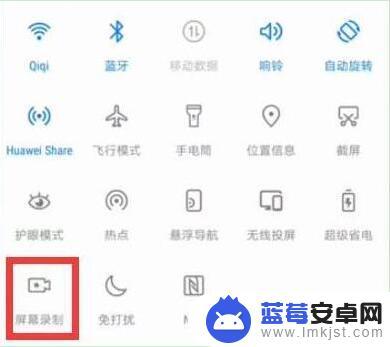
选择是否打开麦克风录音,点击【开始录制】,
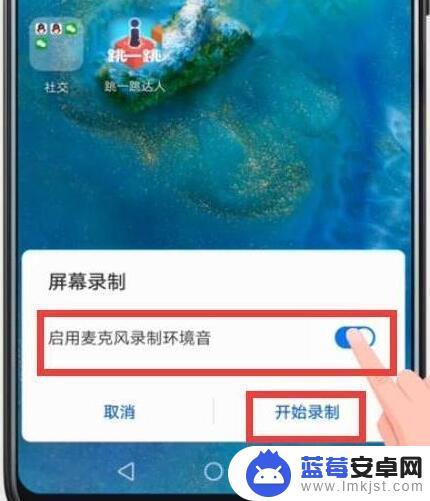
完成录屏后,点击屏幕上的【结束】即可结束并保存录屏。
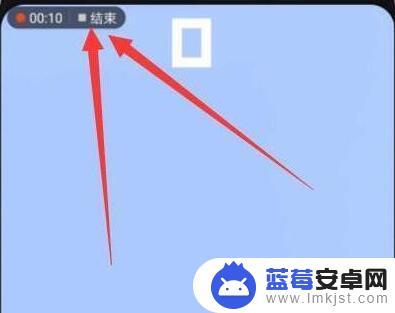
方法二、
在需要录屏的页面,同时长按音量上键和电源键同样可以进入录屏。

推荐阅读:
荣耀V20手机值得购买吗?荣耀V20手机全方位评测
荣耀Magic 2手机值得购买吗?荣耀Magic 2全面详细评测
荣耀Magic2手机内部做工如何?荣耀Magic2手机拆机
以上就是荣耀v20手机如何录屏的全部内容,如果您也碰到同样的情况,可以参考小编的方法来处理,希望这对您有所帮助。












